GParted - это бесплатный редактор разделов, который может сжимать, разделять, форматировать и изменять разделы Windows, Linux и других ОС.
Шаги

Шаг 1. Загрузите gparted-livecd-0.3.4-11 с

Шаг 2. Используйте ваше любимое программное обеспечение для записи ISO (Roxio, Nero и т. Д
), чтобы записать этот файл на компакт-диск.

Шаг 3. Вставьте компакт-диск в дисковод для компакт-дисков
Перезагрузите компьютер, и он, вероятно, загрузится в gparted-livecd. Перейдите к шагу 4. Если нет, перезагрузите компьютер еще раз и проверьте экран BIOS, чтобы узнать, есть ли на нем параметры загрузки. Нажмите соответствующую клавишу и измените ее на загрузку с компакт-диска. На некоторых компьютерах может потребоваться доступ к настройкам BIOS.

Шаг 4. Когда появится экран загрузки, выберите первый вариант

Шаг 5. Перед вашими глазами вспыхнет множество строк загрузки
Нажмите на любой запрос языка (если вы хотите английский).

Шаг 6. При запуске системы откроется окно GParted

Шаг 7. (Это необходимо для изменения размера вашего раздела Windows
) Щелкните правой кнопкой мыши раздел Windows в списке, затем нажмите «Изменить размер / переместить» и либо

Шаг 8. (A) Перетащите полосу на картинке, которая является вашим разделом Windows, на меньший размер или (B) введите желаемый размер раздела в поле «Размер раздела»

Шаг 9. Примените изменения, нажав кнопку «Применить».
Видео - с помощью этой службы некоторая информация может быть передана YouTube
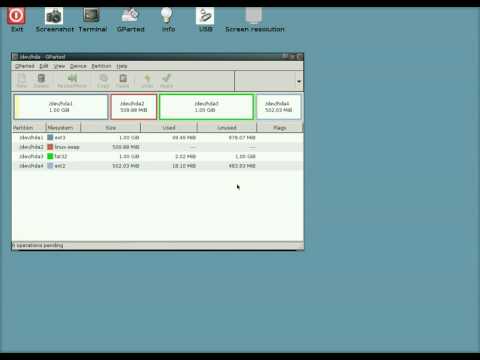
подсказки
- Вы можете отменить то, что вы сделали, с помощью "Отменить"
- Вы можете использовать и другие функции, такие как переформатирование, удаление или перемещение.
- Как и во всем программном обеспечении, в нем есть ошибки. Иногда возникают ошибки при изменении файловых систем, проблемы с распознаванием файловых систем и чтением файловых систем как поврежденных.
Предупреждения
- Не перетаскивайте файл ISO на компакт-диск. Вы должны использовать программу записи ISO. Большинство компьютеров поставляются в комплекте с таким программным обеспечением, но вам, возможно, придется установить бесплатное приложение для записи ISO. Их много в Интернете.
- Изменение ваших разделов может быть опасным. Попробуйте создать резервную копию своих файлов, если вы не уверены, что это безопасно.







